So zeichnen Sie auf einem Foto auf dem iPhone

Erfahren Sie, wie Sie auf einem Foto auf Ihrem iPhone zeichnen können. Unsere Schritt-für-Schritt-Anleitung zeigt Ihnen die besten Methoden.
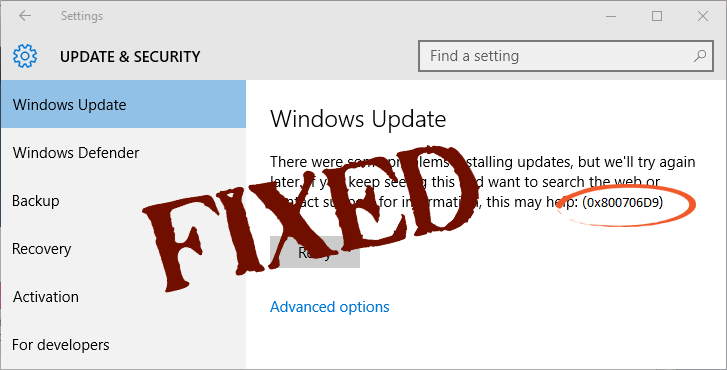
Windows-Updates werden von Microsoft bereitgestellt, um verschiedene Fehler und Probleme zu beheben und die Funktionalität des Windows 10-Betriebssystems zu verbessern.
Aber manchmal wird das Herunterladen und Installieren der verfügbaren Updates sehr schwierig, da beim Versuch, das verfügbare Update herunterzuladen, möglicherweise verschiedene Fehlercodes auftreten.
Hier, in diesem Blog, werden wir einen irritierenden Windows 10 Update-Fehler besprechen, der Sie nicht nur daran hindert, das Update herunterzuladen, sondern auch Ihr Windows 10 verlangsamt . Viele Benutzer haben das Problem, dass sie das von Microsoft angebotene Update nicht herunterladen können. Und anstatt das Update herunterzuladen, erhalten sie den Fehlercode 0x800706d9 .
Wenn Ihr Computer oder Laptop beim Versuch, das verfügbare Update herunterzuladen, den Windows Update-Fehlercode 0x800706d9 ausgibt, müssen Sie mehrere Fixes anwenden, um dieses Problem zu beheben. Bevor Sie die Korrekturen anwenden, wird jedoch empfohlen, mehr über diesen Fehlercode zu erfahren.
Die Fehlermeldung, mit der Sie konfrontiert werden, lautet wie „ Kumulatives Update für Windows 10 Version 1511 für (32- oder 64-Bit) – basierte Systeme – Fehler 0x800706d9 “ . Sehen Sie sich an, warum dieser Fehlercode von Ihrem System ausgelöst wird.
Ursachen für Windows 10 Update-Fehler 0X800706D9
Es gibt mehrere Gründe, die diese Art von Update-Fehlermeldung auslösen können, aber im Allgemeinen wird eine Update-Fehlermeldung angezeigt, wenn die Windows-Firewall fehlerhaft wird.
Wie behebt man den Windows 10 Update-Fehlercode 0x800706D9?
Es sind mehrere Fixes verfügbar, mit denen der Fehlercode: 0x800706d9 problemlos repariert werden kann . Einige der effektiven Fixes sind unten aufgeführt. Wenden Sie sie nacheinander an, um dieses Problem zu lösen.
Lösung 1: Aktivieren/reaktivieren Sie die Windows-Firewall
HINWEIS: Um diese Lösung anzuwenden, müssen Sie sich zuerst als Administrator am Computer anmelden. Wenn nicht, melden Sie sich über die Administrator-Anmeldeinformationen am Computer an
Antivirenprogramme von Drittanbietern können die Windows-Firewall im Allgemeinen deaktivieren. Sie müssen es also wieder einschalten. Falls Ihre Windows-Firewall bereits aktiviert ist, wird empfohlen, sie erneut zu aktivieren.
Nachdem Sie sich als Administrator bei Ihrem Computer angemeldet haben, müssen Sie die unten angegebenen Schritte sorgfältig befolgen.
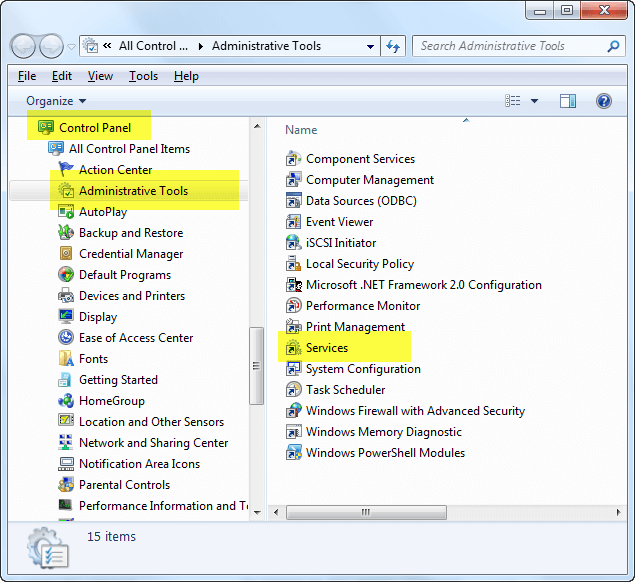
Nachdem Sie alle oben genannten Schritte ausgeführt haben, versuchen Sie, das verfügbare Update herunterzuladen. Wenn alles in Ordnung ist, genießen Sie Ihren aktualisierten PC, aber wenn Sie das Update aufgrund des Windows Defender-Firewall-Fehlercodes 0x800706d9 immer noch nicht installieren können, fahren Sie mit Lösung 2 fort.
Lösung 2: Bestätigen Sie, dass der Windows-Firewalldienst ausgeführt wird oder nicht

Windows Update
Windows Firewall
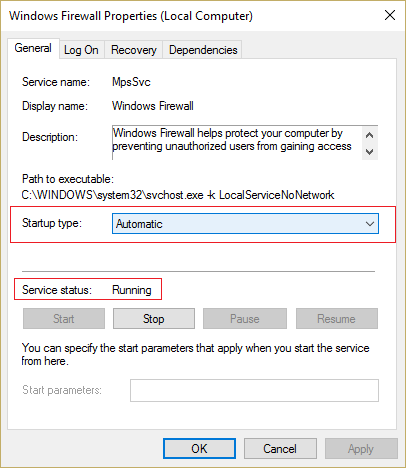
Starten Sie zuletzt Ihren PC neu, um alle Änderungen zu speichern, und überprüfen Sie erneut, ob Sie das Update herunterladen können oder nicht.
Lösung 3: Benennen Sie Windows Update-Ordner um
Manchmal erscheint diese Art von Update-Fehlermeldung auch wegen der zuvor fehlgeschlagenen Updates. Es wird daher empfohlen, die alten Speicher umzubenennen, damit Windows Updates in einem frischen/neuen Ordner erneut versuchen kann.
Führen Sie die folgenden Schritte aus, um den Windows Update-Ordner umzubenennen:
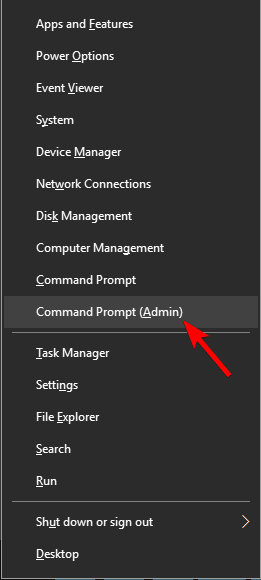
net stop wuauserv
net stop cryptSvc
net stop bits
net stop msiserver
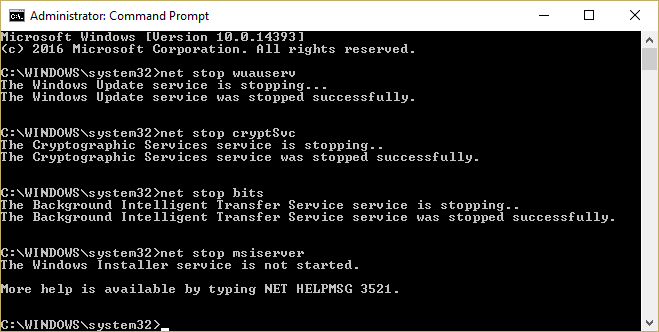
ren %systemroot%\System32\Catroot2 Catroot2.old
ren %systemroot%\SoftwareDistribution SoftwareDistribution.old
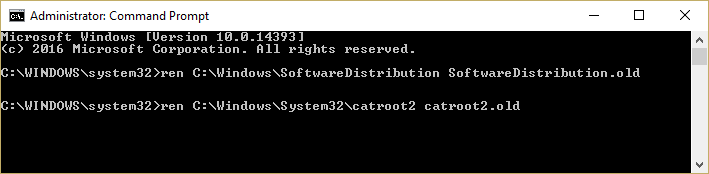
net start wuauserv
net start cryptSvc
net start bits
net start msiserver
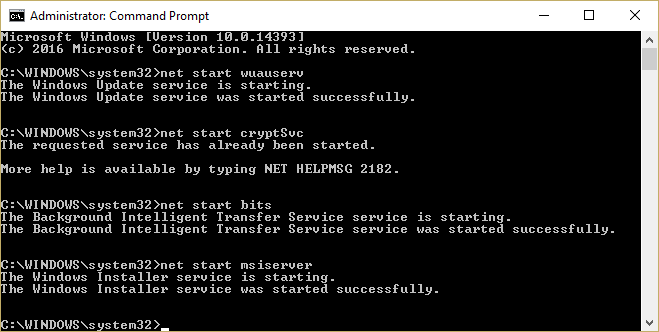
Führen Sie alle oben angegebenen Befehle aus und prüfen Sie nun, ob der Fehler 0x800706d9 behoben ist oder nicht.
Lösung 4: Deaktivieren oder deaktivieren Sie das installierte Antivirenprogramm
Wenn Sie eine Antivirenanwendung eines Drittanbieters in Windows 10 verwenden , müssen Sie diese entweder dauerhaft oder vorübergehend von Ihrem Computer entfernen.
Wenn Sie sie vorübergehend deaktivieren möchten, müssen Sie zur Einstellungsoption Ihres Antivirenprogramms gehen und die Deaktivierungsoption finden. Jedes der Antivirenprogramme hat seine eigene Möglichkeit, es zu deaktivieren.
Wenn Sie Ihr Antivirenprogramm jedoch vollständig deinstallieren möchten, befolgen Sie die Schritte:
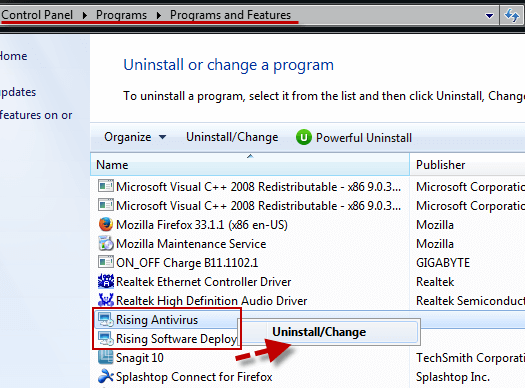
Nachdem Sie Ihr Antivirenprogramm teilweise deaktiviert oder vollständig entfernt haben, öffnen Sie die Windows-Update-Option und versuchen Sie, die Updates herunterzuladen/zu installieren, und überprüfen Sie, ob der Fehlercode 0x800706d9 immer noch angezeigt wird oder nicht.
Lösung 5: Führen Sie die Windows Update-Problembehandlung aus
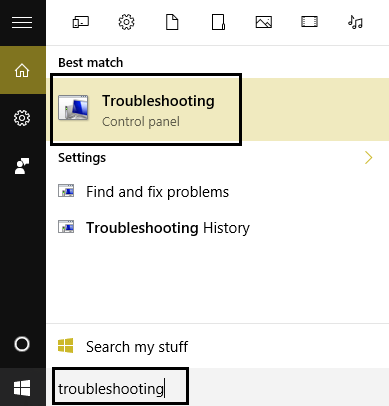
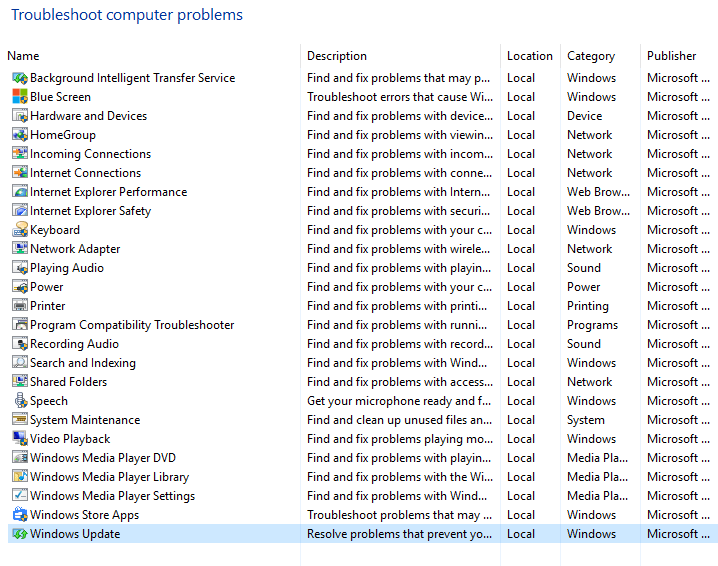
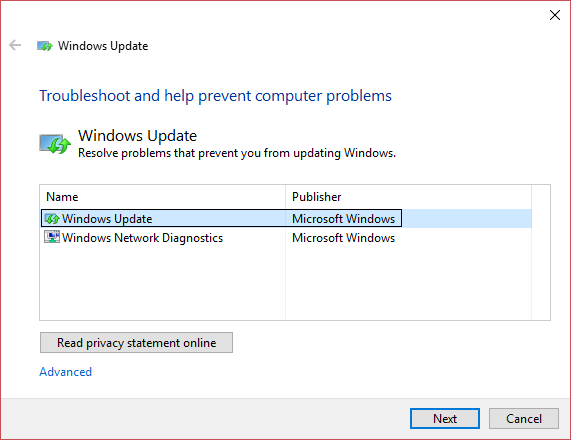
Beste und einfache Lösung zur Behebung des Fehlercodes 0x800706d9
Die oben genannten Lösungen sind ziemlich technisch und Sie können es schwierig finden, sie auszuführen, wenn Sie nicht über ausreichende Computerkenntnisse verfügen. Um Ihnen diesen ganzen Vorgang zu erleichtern, versuchen Sie, das PC-Reparatur-Tool auszuführen .
Dies ist das beste und effektivste Tool, mit dem Sie den Aktualisierungsfehler 0x800706d9 ohne die Notwendigkeit eines Fachmanns beheben können. Es behebt nicht nur den Aktualisierungsfehler, sondern auch alle Arten von PC-bezogenen Problemen wie DLL-Fehler, Registrierung, Spielfehler, Anwendungsfehler und mehr. Dadurch wird Ihr Computer automatisch gescannt und alle Probleme werden innerhalb einer Minute behoben.
Es verbessert auch die Leistung Ihres alten PCs für einen reibungslosen und fehlerfreien Betrieb.
Holen Sie sich das PC-Reparatur-Tool, um den Update-Fehler 0x800706d9 zu beheben.
Fazit
Das war's, ich habe die Lösungen aufgelistet, die Ihnen helfen werden, Windows 10 0x800706d9 zu überwinden. Jetzt sind Sie an der Reihe, sich zu bemühen, die angegebenen Lösungen auszuprobieren.
Es ist zu hoffen, dass Sie nach Anwendung der oben besprochenen Lösungen zur Behebung des Windows 10-Update-Fehlercodes 0x800706D9 das verfügbare Update jetzt problemlos in Windows 10 herunterladen können.
Sollten Sie dennoch Fragen oder Anregungen zu diesem speziellen Fehlercode oder zu diesem Artikel haben, teilen Sie uns diese bitte mit.
Erfahren Sie, wie Sie auf einem Foto auf Ihrem iPhone zeichnen können. Unsere Schritt-für-Schritt-Anleitung zeigt Ihnen die besten Methoden.
TweetDeck ist eine App, mit der Sie Ihren Twitter-Feed und Ihre Interaktionen verwalten können. Hier zeigen wir Ihnen die Grundlagen für den Einstieg in TweetDeck.
Möchten Sie das Problem mit der fehlgeschlagenen Discord-Installation unter Windows 10 beheben? Wenden Sie dann die angegebenen Lösungen an, um das Problem „Discord kann nicht installiert werden“ zu beheben …
Entdecken Sie die besten Tricks, um zu beheben, dass XCOM2-Mods nicht funktionieren. Lesen Sie mehr über andere verwandte Probleme von XCOM2-Wotc-Mods.
Um den Chrome-Fehler „chrome-error://chromewebdata/“ zu beheben, nutzen Sie erprobte Korrekturen wie das Löschen des Browsercaches, das Deaktivieren von Erweiterungen und mehr.
Einer der Vorteile von Spotify ist die Möglichkeit, benutzerdefinierte Wiedergabelisten zu erstellen und das Bild der Wiedergabeliste anzupassen. Hier ist, wie Sie das tun können.
Wenn RCS bei Samsung Messages nicht funktioniert, stellen Sie sicher, dass Sie lokale Daten von Carrier-Diensten löschen, deinstallieren Sie die Updates oder versuchen Sie es mit Google Messages.
Beheben Sie den OpenGL-Fehler 1282 (Ungültiger Vorgang) in Minecraft mit detaillierten Korrekturen, die im Artikel beschrieben sind.
Wenn Sie sehen, dass der Google Assistant auf diesem Gerät nicht verfügbar ist, empfehlen wir Ihnen, die Anforderungen zu überprüfen oder die Einstellungen zu optimieren.
Wenn Sie DuckDuckGo loswerden möchten, ändern Sie die Standardsuchmaschine, deinstallieren Sie die App oder entfernen Sie die Browsererweiterung.

![BEHOBEN: Discord-Installation in Windows 10 fehlgeschlagen [7 einfache Lösungen] BEHOBEN: Discord-Installation in Windows 10 fehlgeschlagen [7 einfache Lösungen]](https://luckytemplates.com/resources1/images2/image-2159-0408150949081.png)
![Fix XCOM2-Mods funktionieren nicht [10 BEWÄHRTE & GETESTETE LÖSUNGEN] Fix XCOM2-Mods funktionieren nicht [10 BEWÄHRTE & GETESTETE LÖSUNGEN]](https://luckytemplates.com/resources1/images2/image-4393-0408151101648.png)





